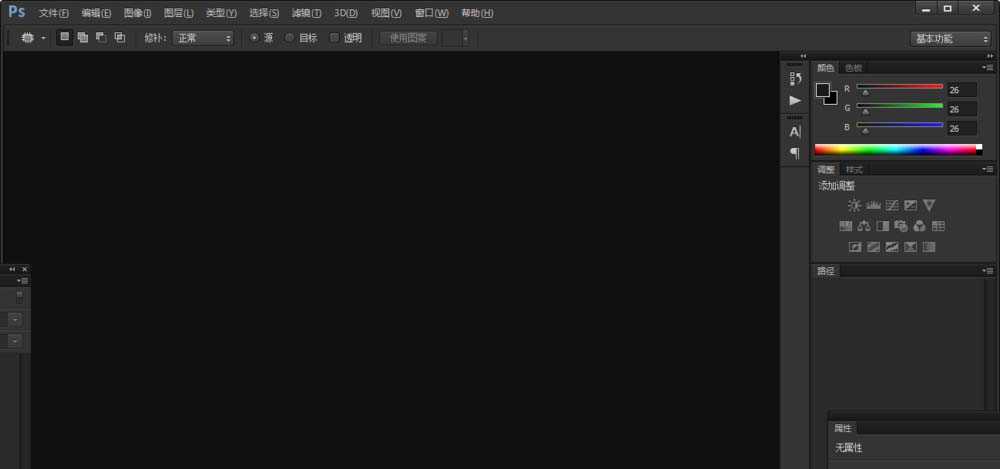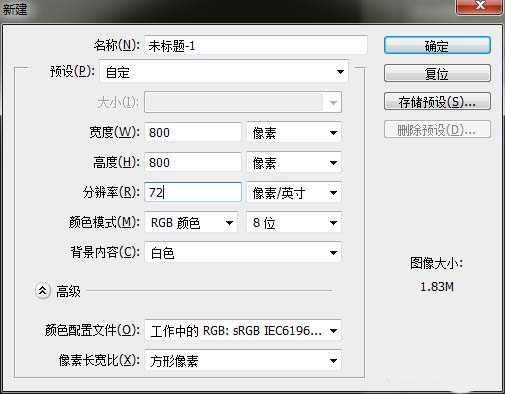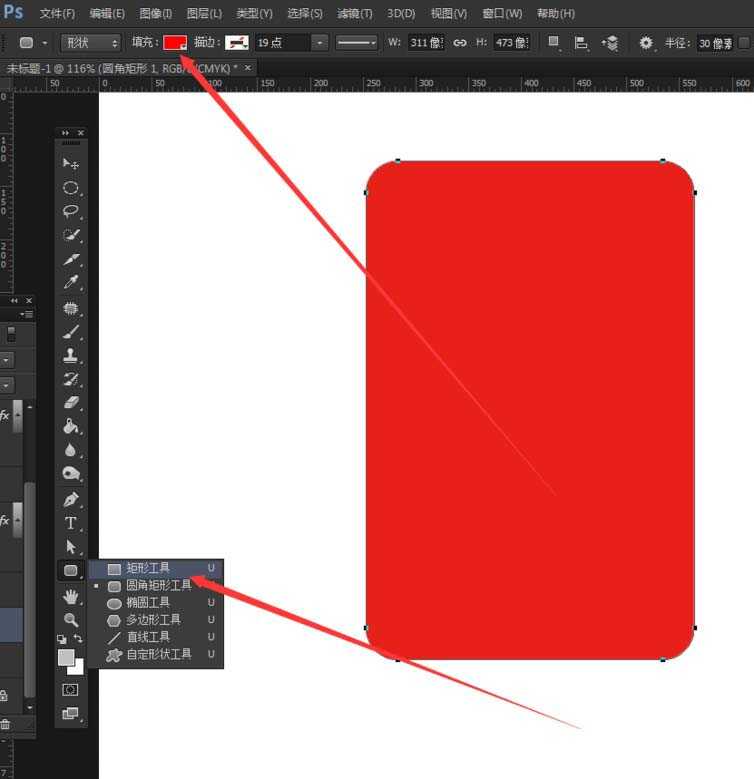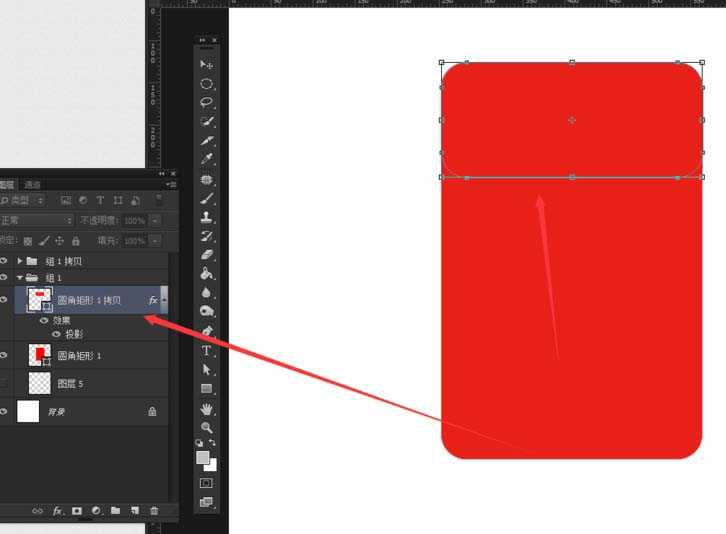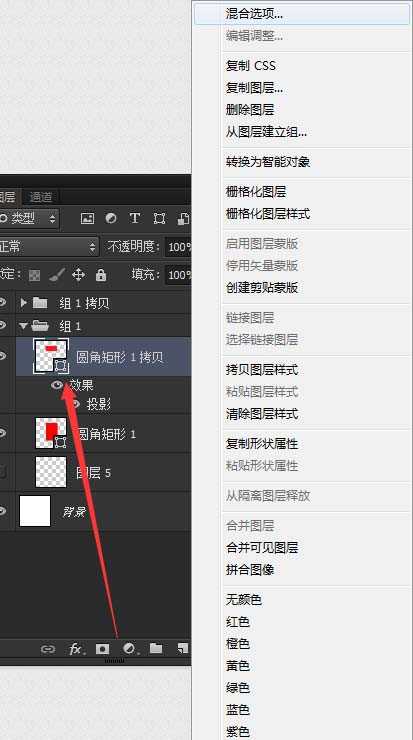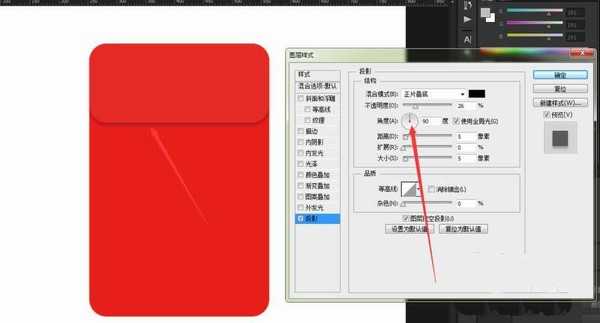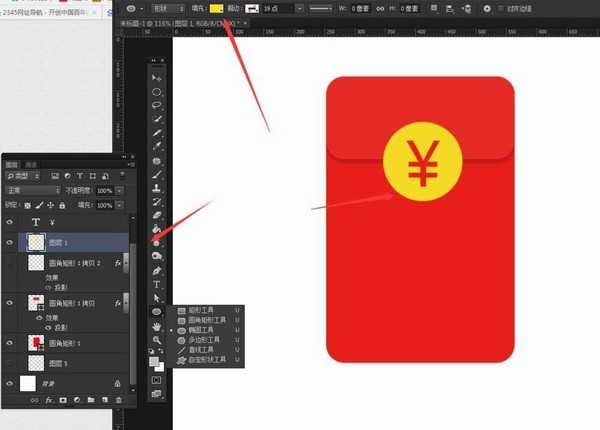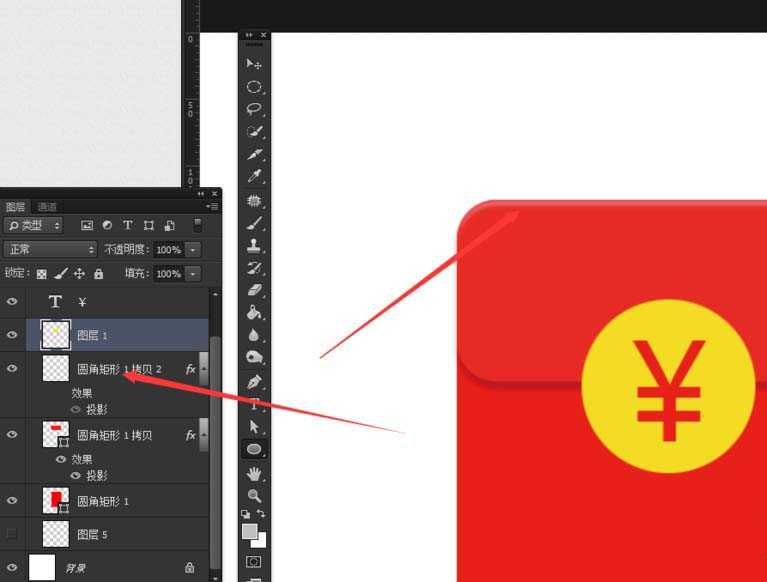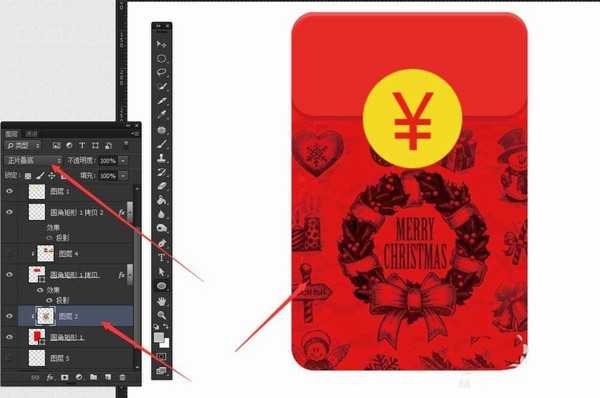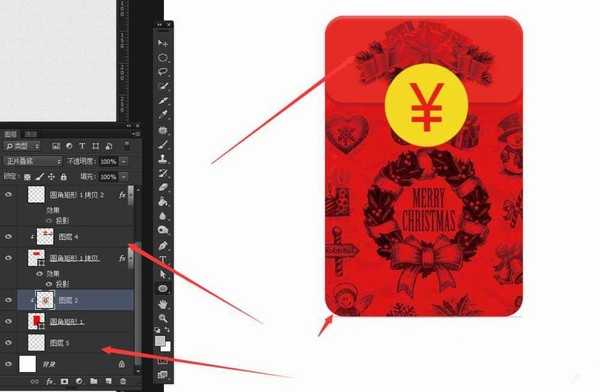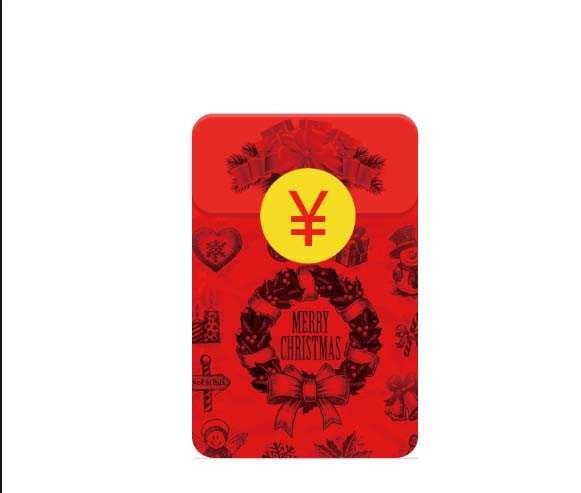快活林资源网 Design By www.csstdc.com
想要画一个圣诞节的主题红包,该怎么绘制呢?下面我们就来看看详细的教程。
- 软件名称:
- Adobe Photoshop 8.0 中文完整绿色版
- 软件大小:
- 150.1MB
- 更新时间:
- 2015-11-04立即下载
1、启动ps
2、新建一个800*800像素画板
3、在工具栏找到圆角矩形工具,画出一个圆角矩形,颜色填充红色
4、复制图层,按ctrl+t,自由变换
5、自由变换后,单机鼠标右键,点击混合模式
6、混合模式,投影,角度90度
7、同样在工具栏上,找到椭圆工具,画出一个圆形,颜色为黄色,并且用字体工具输入¥的符号
8、在红包上方画上一个高光
9、去网络找一张相关的主题图片,当然,也可以自己动手画,混合模式改成正片叠加,然后创建剪贴蒙版(快捷键按住alt键),单击鼠标左键就行了
10、同样的方法给上方也加个图形
11、给红包加一个灰色的影子,不用多大,一点点就行
12、效果红包
以上就是ps绘制圣诞节主题红包的教程,希望大家喜欢,请继续关注。
相关推荐:
ps怎么设计立体的图标?
ps怎么设计一个聚光灯海报? ps打光的教程
ps怎么画一款简单的红包? ps制作红包的教程
快活林资源网 Design By www.csstdc.com
广告合作:本站广告合作请联系QQ:858582 申请时备注:广告合作(否则不回)
免责声明:本站资源来自互联网收集,仅供用于学习和交流,请遵循相关法律法规,本站一切资源不代表本站立场,如有侵权、后门、不妥请联系本站删除!
免责声明:本站资源来自互联网收集,仅供用于学习和交流,请遵循相关法律法规,本站一切资源不代表本站立场,如有侵权、后门、不妥请联系本站删除!
快活林资源网 Design By www.csstdc.com
暂无评论...
更新日志
2025年01月10日
2025年01月10日
- 小骆驼-《草原狼2(蓝光CD)》[原抓WAV+CUE]
- 群星《欢迎来到我身边 电影原声专辑》[320K/MP3][105.02MB]
- 群星《欢迎来到我身边 电影原声专辑》[FLAC/分轨][480.9MB]
- 雷婷《梦里蓝天HQⅡ》 2023头版限量编号低速原抓[WAV+CUE][463M]
- 群星《2024好听新歌42》AI调整音效【WAV分轨】
- 王思雨-《思念陪着鸿雁飞》WAV
- 王思雨《喜马拉雅HQ》头版限量编号[WAV+CUE]
- 李健《无时无刻》[WAV+CUE][590M]
- 陈奕迅《酝酿》[WAV分轨][502M]
- 卓依婷《化蝶》2CD[WAV+CUE][1.1G]
- 群星《吉他王(黑胶CD)》[WAV+CUE]
- 齐秦《穿乐(穿越)》[WAV+CUE]
- 发烧珍品《数位CD音响测试-动向效果(九)》【WAV+CUE】
- 邝美云《邝美云精装歌集》[DSF][1.6G]
- 吕方《爱一回伤一回》[WAV+CUE][454M]